В наше время беспроводные устройства, включая мыши, стали неотъемлемой частью нашей повседневной жизни. Они предлагают удобство использования и освобождают нас от лишних проводов. Однако, несмотря на все преимущества беспроводных мышей, иногда возникают неприятные ситуации, когда они начинают тормозить. В данной статье мы рассмотрим несколько эффективных советов, которые помогут вам устранить данную проблему и насладиться беззаботной работой мыши.
1. Проверьте подключение
Первое, что следует проверить - это правильность подключения вашей беспроводной мыши к компьютеру. Убедитесь, что вы использовали все кабели и драйверы, предоставленные производителем. Если вы используете Bluetooth-мышь, убедитесь, что Bluetooth-адаптер на вашем компьютере включен и находится в рабочем состоянии.
Если вы используете беспроводной приемник для подключения мыши, убедитесь, что он вставлен в порт USB вашего компьютера и не имеет никаких физических повреждений. Также, попробуйте подключить приемник в другой порт USB, чтобы исключить возможные проблемы с конкретным портом.
2. Удалите интерференцию
Интерференция может быть одной из причин торможения беспроводной мыши. Убедитесь, что вокруг приемника и мыши нет других устройств, работающих на частоте Bluetooth или Wi-Fi. Эти устройства могут создавать помехи, приводящие к проблемам с сигналом. Попробуйте переместить приемник и устройства, использующие Bluetooth или Wi-Fi, подальше друг от друга, чтобы избежать интерференции.
Также, стоит проверить уровень заряда батарей в вашей беспроводной мыши. Низкий уровень заряда может приводить к торможению и неполадкам при передаче данных. Попробуйте заменить батареи, чтобы убедиться, что проблема не связана с их недостаточной емкостью.
3. Обновите драйверы
Проверьте, что у вас установлены последние драйверы для вашей беспроводной мыши. Драйверы - это программное обеспечение, которое обеспечивает правильную работу устройства. Посетите веб-сайт производителя вашей мыши и скачайте и установите последнюю версию драйверов. Обновление драйверов может помочь устранить проблемы с торможением мыши.
Как быстро исправить торможение беспроводной мыши на компьютере
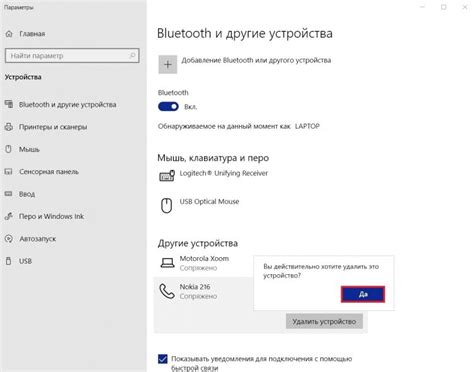
Если ваша беспроводная мышь начала тормозить, это может быть довольно раздражающим. Однако существует несколько простых шагов, которые позволят вам быстро исправить эту проблему и вернуть нормальную работу мыши.
Вот несколько полезных советов:
- Удалите любые преграды между мышью и компьютером. Иногда преграды, такие как стены или другие устройства Bluetooth, могут вызывать торможение сигнала и приводить к нестабильной работе беспроводной мыши.
- Проверьте батареи. Если у вашей мыши садятся батареи, это может привести к проблемам со связью и торможению. Убедитесь, что батареи в мыше достаточно заряжены или замените их новыми.
- Перезагрузите компьютер. Иногда проблема может быть вызвана неполадками в операционной системе. Попробуйте перезагрузить компьютер и проверить, работает ли мышь нормально после этого.
- Обновите драйверы мыши. Устаревшие драйверы могут вызывать проблемы с беспроводной мышью. Посетите веб-сайт производителя мыши и загрузите последнюю версию драйверов.
- Измените порт USB. Если вы используете беспроводную мышь соединенную через USB-порт, попробуйте подключить ее к другому порту. Иногда проблемы с неполадками в порту USB могут приводить к торможению мыши.
- Избегайте сильного электромагнитного воздействия. Некоторые электрические устройства и нарушители сигнала Bluetooth, такие как мобильные телефоны или микроволновые печи, могут вызывать проблемы с беспроводной связью. Попробуйте избегать использования мыши рядом с такими устройствами.
Если ни один из этих шагов не помог решить проблему, возможно, вам понадобится обратиться за помощью к специалистам или заменить беспроводную мышь.
Важно помнить, что каждая ситуация может иметь свои особенности, поэтому возможно, вам понадобится пробовать разные решения, чтобы найти наиболее эффективное обновление для вашей беспроводной мыши.
Проверьте заряд батареек мыши
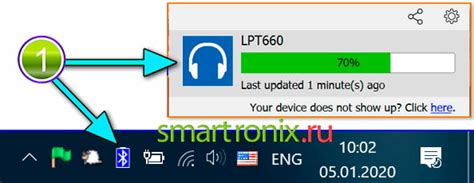
Сначала убедитесь, что батарейки установлены правильно и плотно закрыты в отсеке мыши. Возможно, они стали слабо контактировать, из-за чего возникают проблемы с питанием. Также проверьте, нет ли коррозии или загрязнений на контактах батареек и в отсеке мыши. В случае обнаружения, аккуратно очистите их сухой тканью или спиртовым раствором.
Если батареи правильно установлены и контакты чистые, возможно, они уже израсходовали свои ресурсы и требуют замены. Замените старые батарейки новыми и убедитесь, что они полностью заряжены. Для беспроводных мышей съемные батареи рекомендуется использовать аккумуляторы, так как они имеют более продолжительный срок службы и позволяют уменьшить количество замен.
Не забывайте регулярно проверять заряд батареек мыши. Использование слабых или израсходовавшихся батареек может привести к частым сбоям и торможению работы устройства. Надлежащий уход за батарейками поможет обеспечить стабильную и бесперебойную работу вашей беспроводной мыши.
Удалите старые драйверы и установите актуальные
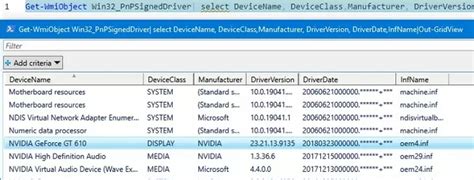
Первым шагом для исправления этой проблемы является удаление старых драйверов. Чтобы это сделать, следуйте этим простым шагам:
- Откройте диспетчер устройств. Нажмите правую кнопку мыши на значке "Мой компьютер" на рабочем столе и выберите "Свойства". Затем выберите вкладку "Устройства" и нажмите кнопку "Установка драйверов".
- Найдите устройство вашей беспроводной мыши. В диспетчере устройств найдите категорию "Мыши и другие указывающие устройства" и щелкните на ней, чтобы развернуть список подключенных устройств. Отыщите свою беспроводную мышь и щелкните правой кнопкой мыши на ее названии.
- Выберите "Удалить устройство" и подтвердите действие. В контекстном меню, которое появится после щелчка правой кнопкой мыши, выберите пункт "Удалить устройство". Затем подтвердите свое решение, следуя инструкциям на экране. После этого, драйверы вашей беспроводной мыши будут удалены с компьютера.
После удаления старых драйверов необходимо установить актуальные версии. Чтобы скачать и установить последние доступные драйверы для вашей беспроводной мыши, перейдите на сайт производителя и найдите раздел поддержки или загрузок. На этой странице вы сможете найти драйверы для вашей конкретной модели мыши. Скачайте файл драйвера и запустите его, следуя инструкциям на экране.
Установка актуальных драйверов может помочь ускорить работу вашей беспроводной мыши и устранить возможные проблемы с торможением. Следуйте этим советам, и вы сможете наслаждаться беспроблемной работой своей мыши на компьютере.
Избегайте помех и интерференции

Для беспроблемной работы беспроводной мыши на компьютере важно обеспечить минимальное количество помех и интерференции. Вот несколько полезных советов:
1. Удалите лишнее оборудование: Если у вас на рабочем столе находится множество других беспроводных устройств, таких как Wi-Fi-роутеры, гарнитуры или клавиатуры, то они могут создавать помехи сигналу мыши. Попробуйте удалить или переместить эти устройства подальше от вашего компьютера. |
2. Используйте специальный подставку для мыши: Для устранения помех и интерференции вы можете приобрести специальную подставку для мыши, которая организует и блокирует нежелательные электромагнитные сигналы. |
3. Проверьте батареи: Если ваши беспроводные мыши работают от батарей, проверьте их заряд. Низкий заряд батарей может вызывать торможение и проблемы с подключением. |
4. Подключите приемник ближе: Если у вас есть возможность, подключите приемник беспроводной мыши к компьютеру ближе к самой мыше. Это может помочь устранить помехи, вызванные дистанцией. |
5. Обновите драйверы: Проверьте, что ваши драйверы для беспроводной мыши обновлены до последней версии. Устаревшие драйверы могут приводить к нестабильной работе устройства. |
6. Избегайте электрических проводов и металлических поверхностей: Электрические провода и металлические поверхности могут влиять на передачу сигнала беспроводной мыши. Постарайтесь избегать размещения мыши рядом с такими объектами. |
Следуя этим советам, вы сможете избежать торможения и обеспечить бесперебойную работу вашей беспроводной мыши на компьютере!
Проверьте наличие вирусов и вредоносного ПО

Если ваша беспроводная мышь начала тормозить на компьютере, возможно, причина кроется в наличии вирусов или вредоносного программного обеспечения. Вредоносные программы могут вмешиваться в работу мыши и вызывать задержки или неправильную работу.
Для проверки компьютера на вирусы и вредоносное ПО вам потребуется антивирусное программное обеспечение. Убедитесь, что ваше антивирусное ПО обновлено до последней версии, чтобы обеспечить максимальную защиту.
Запустите полное сканирование системы на наличие вирусов. В процессе сканирования антивирусное ПО обнаружит и удалит любые вредоносные программы или вирусы, которые могут влиять на работу вашей беспроводной мыши.
Помимо проверки на вирусы, также следует обратить внимание на наличие другого вредоносного ПО, например, шпионского программного обеспечения или рекламного ПО. Некоторые виды вредоносного ПО могут снижать производительность системы и приводить к проблемам с мышью.
Если в процессе сканирования антивирусное ПО обнаружит какие-либо угрозы, следуйте инструкциям программы для их удаления. После удаления вредоносного ПО перезагрузите компьютер и проверьте, исправилась ли проблема с торможением беспроводной мыши.
| Проверьте наличие вирусов и вредоносного ПО: |
| - Обновите антивирусное программное обеспечение до последней версии. |
| - Запустите полное сканирование системы на наличие вирусов. |
| - Удалите обнаруженные вирусы и вредоносное ПО. |
| - Перезагрузите компьютер и проверьте работу беспроводной мыши. |
Настройте параметры энергосбережения

Если ваша беспроводная мышь тормозит или отключается через некоторое время бездействия, проблема может быть связана с настройками энергосбережения. В этом случае вам следует проверить и изменить эти параметры для вашего компьютера.
Для начала откройте меню "Пуск" и выберите "Панель управления". Затем найдите раздел "Параметры питания" и щелкните на нем. В открывшемся окне вы увидите несколько предустановленных режимов энергосбережения, например, "Рекомендуемые параметры" или "Максимальная производительность".
Проверьте, какой режим включен в данный момент, и установите его на режим с более низким уровнем энергосбережения, например, "Рекомендуемые параметры". Это поможет компьютеру оставаться активным в течение дольшего времени и предотвратит отключение беспроводной мыши из-за бездействия.
Кроме того, вы можете настроить параметры энергосбережения для беспроводной мыши непосредственно. Для этого откройте меню "Пуск" и выберите "Панель управления". Затем найдите раздел "Устройства и принтеры" и щелкните на нем. Найдите вашу беспроводную мышь в списке устройств и щелкните правой кнопкой мыши на ее значке. В появившемся контекстном меню выберите пункт "Свойства" и перейдите на вкладку "Параметры энергосбережения". Здесь вы можете настроить время, через которое мышь будет отключаться из-за бездействия.
Следуя этим советам, вы сможете настроить параметры энергосбережения на вашем компьютере и избавиться от проблемы с торможением беспроводной мыши. Удачи!
Очистите компьютер от мусорных файлов и ненужных программ
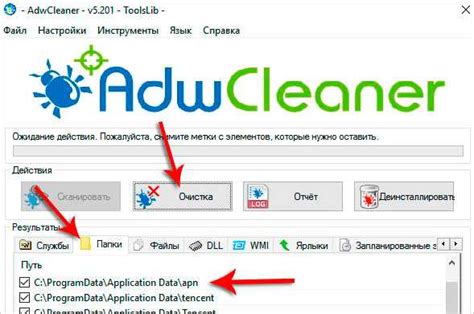
Для начала рекомендуется воспользоваться встроенным в операционную систему инструментом для очистки диска. Этот инструмент поможет удалить временные файлы, файлы из корзины и другие ненужные данные, освободив тем самым дополнительное пространство на жестком диске компьютера.
Кроме того, рекомендуется проверить список установленных программ и удалить ненужные из них. Для этого можно воспользоваться функцией "Установка и удаление программ" в настройках операционной системы. При удалении ненужных программ следует обращать внимание на те, которые запускаются автоматически при загрузке системы, так как они могут замедлить работу компьютера и влиять на производительность беспроводной мыши.
| Шаги для очистки компьютера от мусорных файлов и ненужных программ: |
|---|
| 1. Откройте "Параметры" операционной системы. |
| 2. Выберите раздел "Система" или "Настройки". |
| 3. Найдите и выберите раздел "Установка и удаление программ". |
| 4. Пройдитесь по списку установленных программ и удалите ненужные из них. |
| 5. Воспользуйтесь встроенным инструментом для очистки диска. |
| 6. Выберите диск, который требует очистки, и нажмите кнопку "Очистить диска". |
| 7. Отметьте файлы, которые требуется удалить, и нажмите кнопку "ОК". |
| 8. Подтвердите удаление файлов нажатием кнопки "Удалить файлы". |
| 9. После завершения очистки компьютера перезагрузите систему. |
После выполнения этих шагов, компьютер будет очищен от мусорных файлов и удаленных программ, что может помочь устранить торможение беспроводной мыши и повысить общую производительность системы.
Проверьте работу мыши на другом компьютере
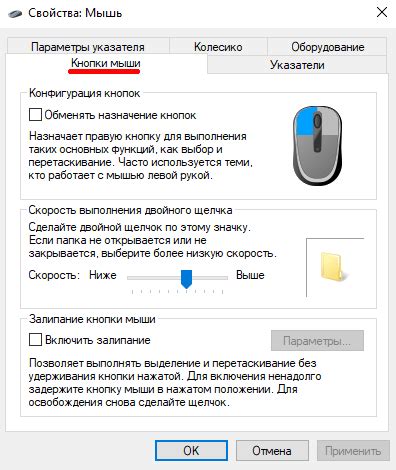
Для этого возьмите свою беспроводную мышь и подключите ее к другому компьютеру. При этом убедитесь, что другое устройство полностью совместимо с вашей мышью и обладает необходимыми драйверами или программным обеспечением.
Если на другом компьютере мышь работает без проблем и не тормозит, то причиной проблемы, скорее всего, является ваш компьютер. В таком случае рекомендуется обратиться к специалисту или провести дополнительные диагностические тесты, чтобы выявить и устранить возможные проблемы с аппаратной или программной частью вашего компьютера.
Если же мышь работает неправильно и на другом компьютере, то проблема, вероятно, кроется в самой мыши. Попробуйте провести следующие действия:
| 1. | Проверьте заряд батареек мыши и замените их, если необходимо. |
| 2. | Проверьте, что не возникло никаких физических повреждений или загрязнений на лазерной оптике мыши. |
| 3. | Подключите мышь к вашему компьютеру с помощью провода, если это возможно, и проверьте работает ли она таким образом. |
| 4. | Если вы все еще сталкиваетесь с проблемой, обратитесь к производителю мыши для получения дополнительной поддержки или заявки на устранение неисправностей. |
Проверка работы мыши на другом компьютере является одним из важных шагов в поиске причины торможения. Благодаря ней вы сможете определить, где именно возникла проблема и принять соответствующие меры для ее устранения.